Tous ceux qui ont déjà jailbreaké leur iDevice connaissent certainement SBSettings, sans doute l’un des tweak incontournables, qui permet d’accéder rapidement à de nombreux réglages et services sans avoir à quitter l’application dont vous êtes en train de vous servir. Mais voilà, tout le monde ne souhaite pas forcément effectuer le jailbreak de son iDevice ou cela n’est tout simplement pas possible, comme en ce moment sur iPhone 4S, et aller modifier tel ou tel réglage demande plusieurs manipulations mais aussi de savoir où se rendre pour effectuer la modification. Heureusement, certains développeurs ont pensé à tous ceux qui n’ont pas ou ne veulent pas jailbreaker leur(s) iDevice. Alors, même si cela ne remplace pas SBSettings, il va vous être possible de créer des raccourcis sur votre écran d’accueil, vous permettant ainsi, d’accéder rapidement à divers réglages de votre iDevice et comme dirait l’autre, il y a une application pour ça!
En effet, cette application que je trouve vraiment pratique, se nomme Icon Project (Icône de projet) et il faudra débourser 0,79€ pour l’obtenir. Icon Project va donc vous permettre de créer des raccourcis sous forme d’icône sur votre écran d’accueil à partir desquelles il est possible de lancer de nombreuses fonctionnalités. A l’origine, Icon Project permet par exemple de créer des icônes pour lancer un appel téléphonique, envoyer un SMS / un MMS ou encore faire un lien vers des pages web, facebook, twitter, etc. Mais pas seulement puisque avec des liens un peu particuliers, il devient possible de se créer pratiquement son propre SBSettings sans être passé par la case jailbreak.
La procédure n’est vraiment pas compliquée, il suffit simplement de connaître ces fameux liens qui permettent d’accéder aux réglages de votre iDevice. Vous en trouverez un bon nombre à la fin de cet article, mais avant cela, voyons comment faire pour créer et personnaliser nos icônes. En guise d’exemple, je vais vous montrer comment créer une icône qui va vous permettre de d’activer simplement le mode avion.
Procédure
Commencez par créer votre icône. Pour cela, vous avez la possibilité de pratiquement tout personnaliser comme la couleur, la luminosité, l’encadrement, le dessin, le nom, etc…
Ensuite, sélectionner le champs sous Contacts et Select Type, indiquer le raccourci l’URL prefs:root=AIRPLANE_MODE après avoir sélectionné URL (Homepage),
Sélectionner une nouvelle fois Create
Cela doit normalement ouvrir Safari
Ajouter alors la page comme signet
Ensuite ajouter le signet à l’écran d’accueil
Nommer l’icône et appuyer sur Ajouter
Normalement, vous devriez voir apparaître l’icône sur votre springboard.
Comme vous le constaterez, un appuyant sur cette dernière, cela ouvrira automatiquement les réglages et activera le mode avion.
Raccourcis
[MàJ] : Traduction et ajout de raccourcis (en gras)
Comme je vous l’indiquais avant de parler de la procédure, ces raccourcis un peu particuliers sont assez nombreux. En voici donc une liste non exhaustive de liens qui pourraient vous intéresser :
- Informations — prefs:root=General&path=About
- Accessibilité — prefs:root=General&path=ACCESSIBILITY
- Mode Avion activé — prefs:root=AIRPLANE_MODE
- Verrouillage Auto — prefs:root=General&path=AUTOLOCK
- Utilisation Cellulaire – prefs:root=General&path=USAGE/CELLULAR_USAGE
- Luminosité — prefs:root=Brightness
- Bluetooth — prefs:root=General&path=Bluetooth
- Date et Heure — prefs:root=General&path=DATE_AND_TIME
- FaceTime — prefs:root=FACETIME
- General — prefs:root=General
- Clavier — prefs:root=General&path=Keyboard
- iCloud — prefs:root=CASTLE
- iCloud – Stockage et sauvegarde — prefs:root=CASTLE&path=STORAGE_AND_BACKUP
- International — prefs:root=General&path=INTERNATIONAL
- Services de localisation — prefs:root=LOCATION_SERVICES
- Mails, Contacts, Calendrier – prefs:root=ACCOUNT_SETTINGS
- Musique — prefs:root=MUSIC
- Musique – Égaliseur — prefs:root=MUSIC&path=EQ
- Musique – Volume maximum — prefs:root=MUSIC&path=VolumeLimit
- Réseau — prefs:root=General&path=Network
- Nike + iPod — prefs:root=NIKE_PLUS_IPOD
- Notes — prefs:root=NOTES
- Notifications — prefs:root=NOTIFICATIONS_ID
- Téléphone — prefs:root=Phone
- Photos — prefs:root=Photos
- Approvisionnement — prefs:root=General&path=ManagedConfigurationList
- Réinitialisation — prefs:root=General&path=Reset
- Sonnerie – prefs:root=Sounds&path=Ringtone
- Safari — prefs:root=Safari
- Siri — prefs:root=General&path=Assistant
- Sons — prefs:root=Sounds
- Mise à jour logicielle — prefs:root=General&path=SOFTWARE_UPDATE_LINK
- Store — prefs:root=STORE
- Twitter — prefs:root=TWITTER
- Utilisation — prefs:root=General&path=USAGE
- Vidéo – prefs:root=VIDEO
- VPN — prefs:root=General&path=Network/VPN
- Fond d’écran — prefs:root=Wallpaper
- Réseaux Wi-Fi — prefs:root=WIFI
- Hotspot – prefs:root=INTERNET_TETHERING
Autres possibilités
Voici une vidéo des possibilités de Icon Project








![Comment activer le mode Bluetooth de la manette Google Stadia ? [Tuto] Comment activer le mode Bluetooth de la manette Google Stadia ? [Tuto]](https://www.unsimpleclic.com/wp-content/uploads/2023/05/230531-tuto-bluetooth-google-stadia-controller-00-180x135.jpg)
![Nintendo Switch : comment connecter un casque bluetooth ? [Tutoriel] Nintendo Switch : comment connecter un casque bluetooth ? [Tutoriel]](https://www.unsimpleclic.com/wp-content/uploads/2021/09/210920-mise-a-jour-version-nintendo-switch-audio-bluetooth-00-180x135.jpg)


![Konyks Camini Care 2 ; la nouvelle caméra de surveillance et d’assistance [Test]](https://www.unsimpleclic.com/wp-content/uploads/2025/02/250217-camera-konyks-camini-care2-00-180x135.jpg)

![GX Trust Felox : une souris gaming à moins de 15 euros [Test] packaging souris gaming trust felox](https://www.unsimpleclic.com/wp-content/uploads/2023/10/231030-test-souris-gaming-gxt-felox-00-180x135.jpg)
![Camini Air : la nouvelle caméra d’exterieur de Konyks [Test]](https://www.unsimpleclic.com/wp-content/uploads/2023/10/231013-test-camera-konyks-camini-air-00-180x135.jpg)





![Google célèbre les femmes dans les sciences, les technologies, l’ingénierie et les mathématiques [#Doodle]](https://www.unsimpleclic.com/wp-content/uploads/2025/03/img_3812-1-180x135.png)
![Google fête la Saint Valentin 2025 [#Doodle]](https://www.unsimpleclic.com/wp-content/uploads/2025/02/img_3719-1-180x135.png)



![L’iOS 15 est disponible au téléchargement [liens directs]](https://www.unsimpleclic.com/wp-content/uploads/2021/09/210921-ios15-238x178.png)

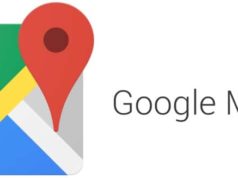
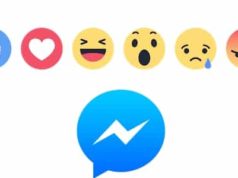




Quand tu télécharges une appli de ce genre sur l’appstore, il faut toujours lire les avis car tu aurais pu voir que l’app n’est pas compatible avec l’iOS 6, ce qui à mon avis est ton cas…
bonjour
je viens d’acheter l’appli et je rentre vos indications et rien ne marche il me dit please enter a valid URL
alors que ça fait 5 ou 6 fois que je rentre l’adresse indiquée pour le mode avion, le raccourci le plus important pour moi
Bonjour. J’aimerais bien avoir un lien pour desactiver le reseau Hi-Fi, mais ce lien (Réseaux Wi-Fi — prefs:root=WIFI) ouvre simplement les réglages et non l’option hi-fi.
Merci
En effet, comme je l’explique dans mon dernier article, les liens ne donnent pas encore une possibilité d’action, sauf pour le mode avion.
Merci Ma2thieu. Voilà une application qui vaut son prix. Sous IOS 5, et sans jailbreak, j’étais bien malheureux de ne pas avoir l’équivalent de SBsettings.
Alors, bien sur, il manque des fonctionnalités, mais c’est un grand pas! Surtout, je pense qu’il suffirait que l’on découvre d’autres URL d’accès système pour aller plus loin, comme l’arrêt global de toutes les applis qui sont ouvertes.
Merci encore et continuez!